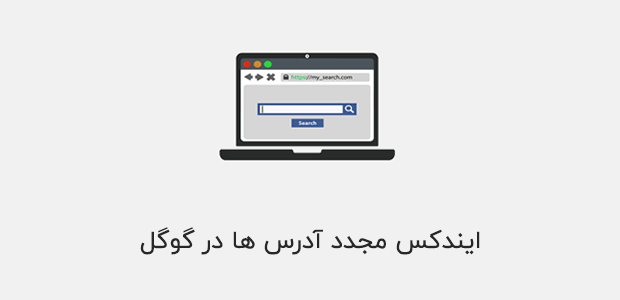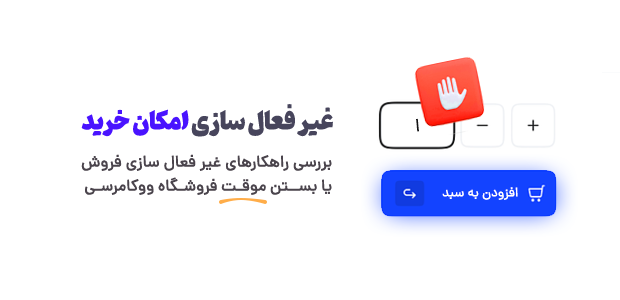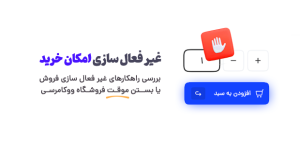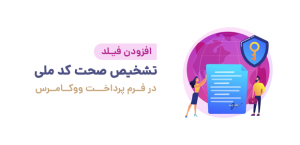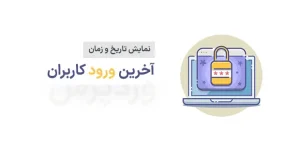چگونه از Google بخواهیم تا آدرس های سایت را بازخوانی کند – به تازگی یکی از کاربران ما پرسیده آیا امکان بازخوانی URL خاص در گوگل وجود دارد؟ اگر وبسایت شما جدید است، پس Google زمان زیادی برای خزیدن و نمایش صفحات جدید یا تغییرات در نتایج جستجو خواهد داشت. در این مقاله، ما به شما نشان خواهیم داد که چگونه از Google درخواست بازخوانی URL های سایت وردپرسی خود را داشته باشید.
بازخوانی آدرس های سایت
هنگامی که شما صفحات و پست ها را در سایت خود اضافه می کنید، Google زمان مناسب خود را برای ردیابی این لینک های جدید به کار می گیرد. Google همان زمان را برای ردیابی URL های به روز شده سایت شما نیز صرف میکند.
زمانی که شما به طور دستی از گوگل می خواهید که نشانیهای اینترنتی شما را بازخوانی کند، لینک جدید شما را در صف قرار میدهد تا در گوگل ایندکس شود. یک ربات جستجوگر گوگل شروع به بازخوانی یک یک آنها میکند و آنها را در نتایج جستجو نمایش میدهد.
برخی از دلایل معمول برای بازخوانی URL ها در Google عبارتند از:
• وقتی یک پست یا صفحه جدید اضافه میکنید.
• وقتی تغییرات را در یک پست یا صفحه موجود ایجاد میکنید.
• یک صفحه باید در Google ایندکس شود، اما شما نمیتوانید آن را پیدا کنید.
برای دو گزینه اول که در بالا ذکر شد، می توانید این فرایند را با استفاده از نقشه های XML به صورت خودکار انجام دهید. به این ترتیب، نگاهی به چگونگی درخواست Google برای بازخوانی URL های سایت وردپرس خود و نمایش آنها در نتایج جستجو، بیاندازیم. شما می توانید مراحل زیر را دنبال کنید تا از Google بخواهید URL های سایت وردپرسی خود را دوباره بازخوانی کند.
مرحله 1: استفاده از ابزار URL Inspection برای بازخوانی آدرس ها
ابزار URL Inspection در کنسول جستجو گوگل جدید و به روز شده (که قبلا به عنوان ابزار Google webmaster شناخته شده است) موجود است. این ابزار به شما در شناسایی مسائل مربوط به URL های شما کمک می کند و راه حل هایی برای لینک کردن آدرس های خود در Google ارائه می دهد. همچنین به شما کمک می کند خطاهای مشترک وردپرس را برای آدرس های خود و دیگر مسائل مربوط به نمایه سازی URL ها را رفع کنید.
در کنسول جستجوی جدید گوگل، باید وب سایت خود را انتخاب کنید تا وضعیت ایندکس آدرس را بررسی کند.
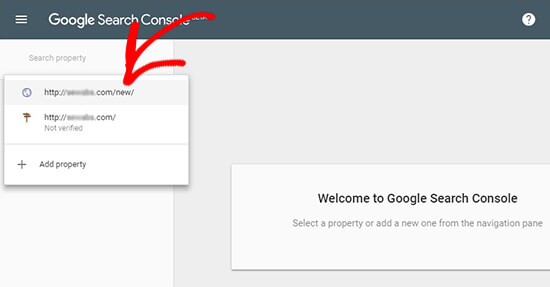
پس از انتخاب سایت، باید به ابزار URL Inspection در منوی سمت چپ بروید.
URL خود را در فیلد جستجو که میخواهید بازبینی کنید اضافه کنید.
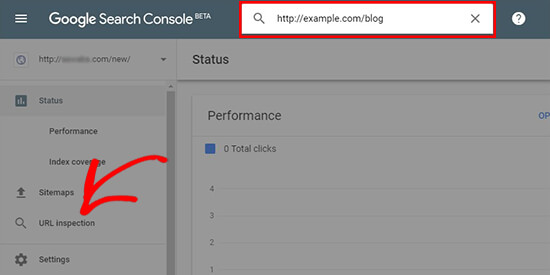
این کار اطلاعات مربوط به آدرس شما را دریافت می کند و آن را در پنل کنسول جستجوی گوگل نمایش می دهد. اگر نشانی اینترنتی شما در Google باشد، یک پیام موفقیت آمیز با اطلاعات مفید در مورد لینک خود خواهید دید. شما می توانید یافته ها را گسترش دهید و ببینید آیا مسائل دیگری که باید حل شوند وجود دارد. اگر نه، سپس درخواست ارسالی از Google برای بازپس گرفتن و نشان دادن URL خود را مشاهده خواهید کرد. با این حال، اگر لینک در گوگل نیست، آن به شما خطاها و راه حل ممکن برای نشان دادن URL خود را در Google نشان می دهد.
مرحله 2: ارسال XML Sitemap برای بازخوانی ادرس ها
اگر هنوز در مورد ایندکس آدرس های خود در Google مطمئن نیستید، می توانید به سادگی نقشه سایت XML را با آدرس های جدید خود به ابزار Google Webmaster ارسال کنید.
Sitemaps سریعترین راه برای دریافت آدرس های جدید شما در Google است.
برای این مرحله، ما توصیه می کنیم که از افزونه Yoast SEO استفاده کنید.
در پنل وردپرس شما باید به جستجوگرها »صفحه عمومی بروید.
در قسمت ویژگی ها، باید تنظیمات XML sitemaps را فعال کنید.
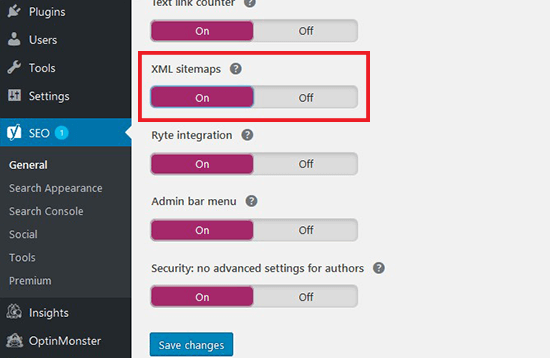
فراموش نکنید که روی دکمه Save Changes کلیک کنید.
بعد، شما می توانید نقشه سایت به روز شده را با کلیک کردن بر روی آیکون علامت سوال در کنار عنوان XML سایت ها مشاهده کنید. اگر پیوندهای جدید شما در این فایل نقشه سایت قابل مشاهده باشد، میتوانید پیش بروید و آن را به ابزار Google Webmaster ارسال کنید.
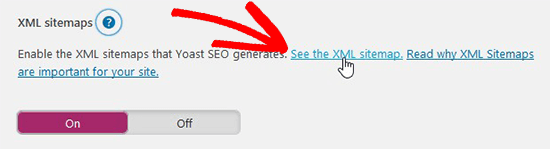
برای ارسال نقشه های XML:
شما باید به کنسول جستجوی جدید گوگل بروید و به منوی سمت چپ بروید.
به سادگی لینک XML Sitemap خود را اضافه کنید و روی دکمه Submit کلیک کنید.
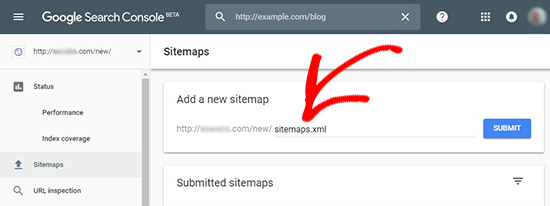
توجه: شما فقط باید نقشه سایت را یکبار آپلود کنید.
Google به طور مرتب سایت شما را مجددا بارگذاری می کند و پس از اضافه شدن پست ها آنها را سریع به روز رسانی می کند.
امیدواریم از خواندن این مقاله لذت برده باشید.
نظرات خود را با ما به اشتراک بگذارید.
منتظر مقالات بیشتر در ماهدیس وب باشید.